Twitterは、インターネット上で最も影響力のあるソーシャルネットワーキングプラットフォームの1つであり、そのユーザーのセキュリティに重点を置いています。 SMSベースのプラットフォームでのアカウントログインの確認が何年にもわたって含まれていますが、最も信頼できるものではありません。 移動中でネットワークがない、またはタブレットPCで自分のアカウントにログインしたいのであれば、SMSは明らかに最も便利な方法ではありません。 そのため、Twitterは最近、サードパーティの認証アプリを使ってサインインの試みを検証する機能をデビューさせました。
サードパーティの認証アプリは設定が非常に簡単で、定期的に自分のアカウントにサインインおよびサインアウトするユーザーには便利です 。 そのため、これらの個人の1人で検証プロセスを簡略化することを計画している場合は、サードパーティの認証アプリを設定する方法について段階的なガイドをまとめました。 以下に定義されている手順に従ってセットアップを完了します。
ステップ1:Twitter認証の設定
Twitterでのサインイン試行を確認するためにサードパーティの認証アプリを設定する前に、アカウントのログイン確認を有効にする必要があります。 これは標準的な2要素認証で、SMSベースの検証を通じてアカウントを保護するのに役立ちます。 それをどうやって進めるかをチェックしましょう。
注 :私はTwitter v7.28.0-alpha.636を実行している私のRedmi Note 3でログイン確認を設定しました、そしてそれは完全にうまくいきました。 この方法は、AndroidとiOSの両方でほぼ同じように機能します。
1.あなたのAndroidデバイスでTwitterアプリ(無料)を開き、右にスワイプしてハンバーガーメニューを開き、下部にある「設定とプライバシー」オプションをタップして「アカウント」セクションに進みます。

2. [アカウント]メニューで[セキュリティ ]に移動 し、[ログイン確認]チェックボックスをタップしてプロセスを開始します。

注意 :ログイン確認を設定する前に、メールアドレスと電話番号の両方をTwitterアカウントに追加する必要があります。
3.最初に確認プロセスがどのように機能するかについて通知され、プロセスを進めるためにパスワードの再入力を求められます。 次に、同じウィンドウに表示される6桁のコードを入力して携帯電話番号 を 確認する 必要があり ます 。

4. 2要素認証が有効になったら 、 Twitterにログインしようとするたびに固有のコードを入力する必要があります 。 このプロセスが完了したら、Twitterで生成されたバックアップコードを使用することもできます(下のスクリーンショットを参照)。

注 :バックアップコードを安全な場所(電子メールまたは印刷コピー)に保存することを忘れないでください。端末を紛失した場合でも、Twitterアカウントにアクセスするために同じコードを使用できます。
新しいログインを試みると、 SMSが確認のためのデフォルトの方法なので、ログインコードがあなたのメッセージ受信箱に送られます。 ただし、Twitterは最近、2要素認証プロセスに重要な変更を加えたため、サードパーティの認証アプリを使用してログイン試行を確認できるようになりました。
ステップ2:サードパーティの認証アプリを使用する
Twitterアカウントのログイン認証を有効にしたので、以下で定義した手順に従って、認証プロセスをAuthy、Google Authenticator、1Passwordなどのサードパーティ製アプリに引き渡すことができます。 プロセスをチェックしましょう。
注 :サードパーティの認証アプリケーションに移行する前に、Twitterアカウントでステップ1で説明した標準のSMSベースの2要素認証を有効にすることが重要です。 私はこの目的のためにGoogle Authenticatorを使っていますが、これは最も使いやすく、Twitterとも互換性があるためです。
1. 2FAアクティベーションプロセスを完了したばかりの場合は、Twitterの設定メニューのログイン確認セクションに既にいます。 それでは、テキストメッセージオプションの下にある「モバイルセキュリティアプリ」チェックボックスをタップ する必要があります。

2. 起動ボタンが表示されたら、同じボタンをタップしてパスワードを入力し 、サードパーティの認証アプリ、つまりGoogle Authenticator(Free) のセットアッププロセスを開始します 。

3.次の画面で、[今すぐ設定]ボタンをタップするだけで、Twitterはデバイスで利用可能な互換性のあるサードパーティの認証アプリを自動的に認識し、同じアカウントに登録します 。

注 :デスクトップで確認プロセスを実行している場合は、画面に表示されているQRコードをサードパーティのオーセンティケーターモバイルアプリでスキャンする必要があります。 その後、そのアプリに表示されているパスコードを入力して、同じことを確認する必要があります。
4.下のスクリーンショットからわかるように、 Google Authenticatorが私のTwitter認証情報をポップアップ表示します。アカウントを同じアカウントに追加するには、[ OK]をタップするだけです 。

5.最後の手順では、Twitterから同じコードを入力してサードパーティの認証アプリを確認する必要があります。 そして、やあ、それで終わりです。 これで、サードパーティの認証アプリがセットアップされ、使用可能になりました。

Twitterログイン認証で認証アプリを使用する
Twitterは会話の温床であり、特に外出先でプライバシーを侵害されることを望むユーザーはいません。 したがって、セキュリティを追加することで、安心して彼らのアカウントにコードなしでログインできないようにすることができます。 サードパーティの認証アプリでは、現在アクティブなコードを入力でき、OTPがメッセージの受信トレイに届くのを待つ必要がないため、ログインプロセスが簡単になります。
それで、あなたはあなたのTwitterアプリを第三者認証アプリで保護することを計画していますか? 下記のコメントであなたの経験を私たちと共有してください。

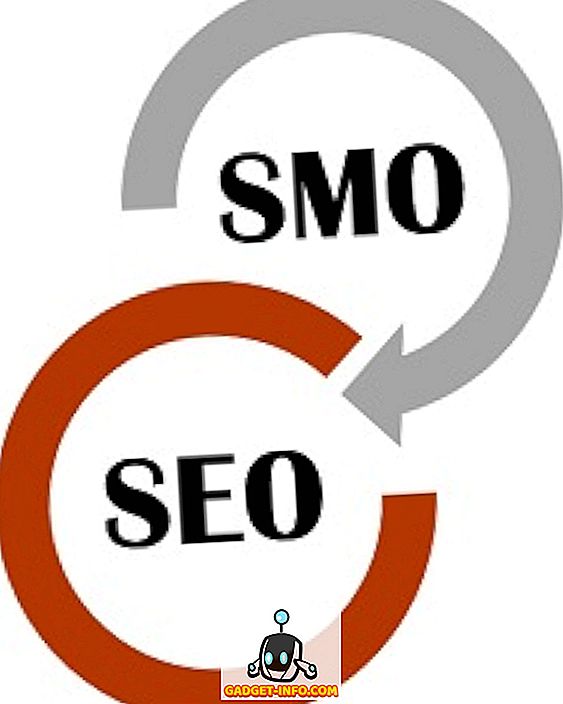

![Win Digit Magazineの1年間の購読[プレゼント]](https://gadget-info.com/img/more-stuff/461/win-digit-magazine-s-one-year-subscription-2.jpg)





